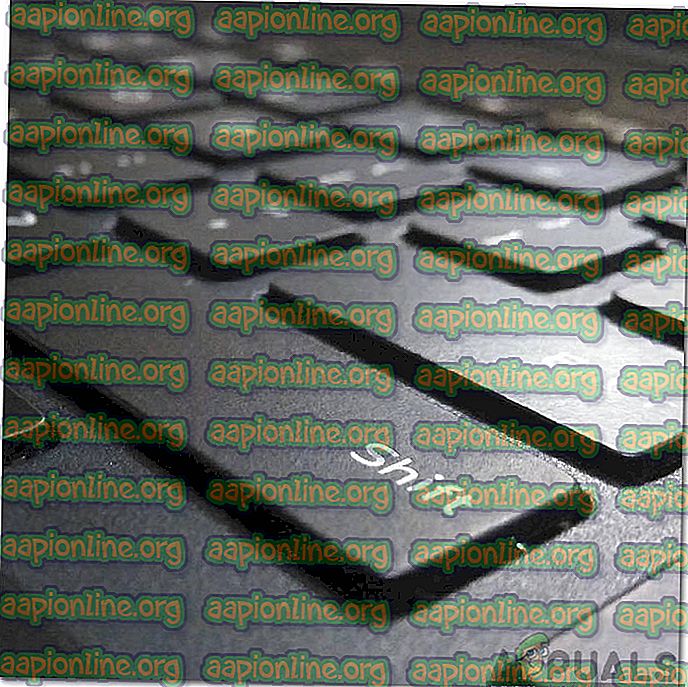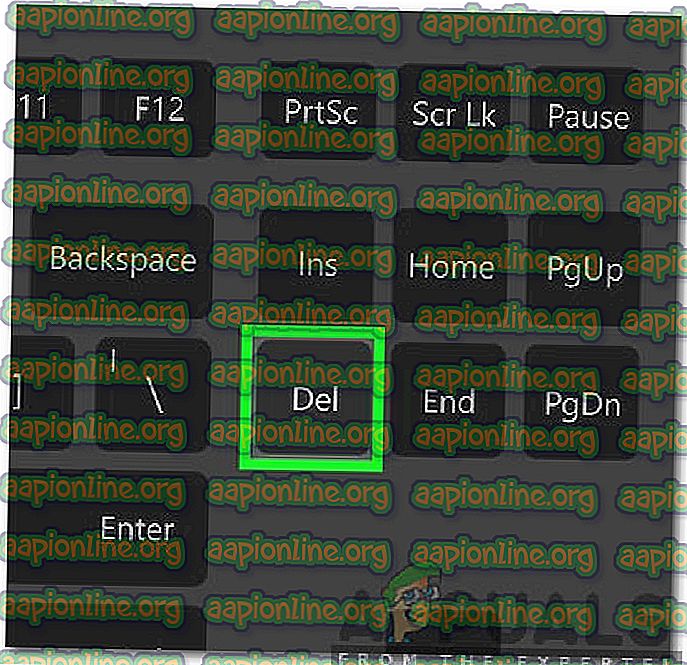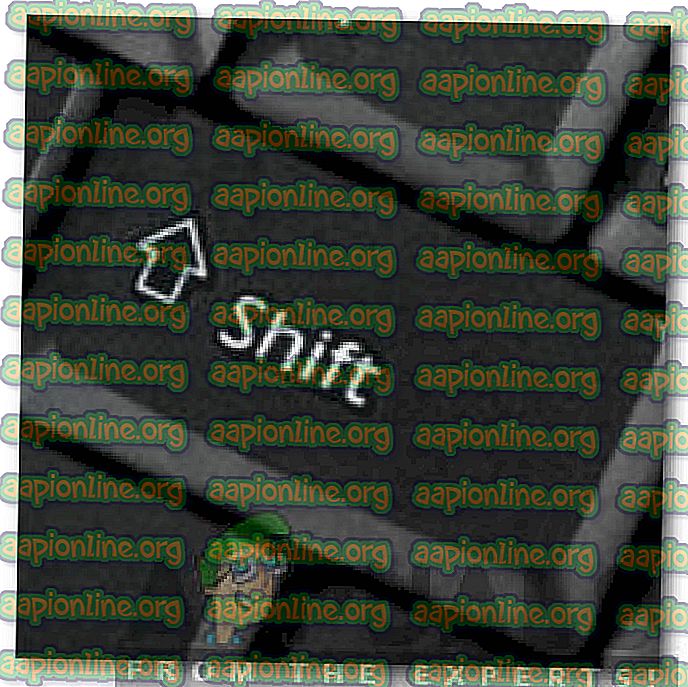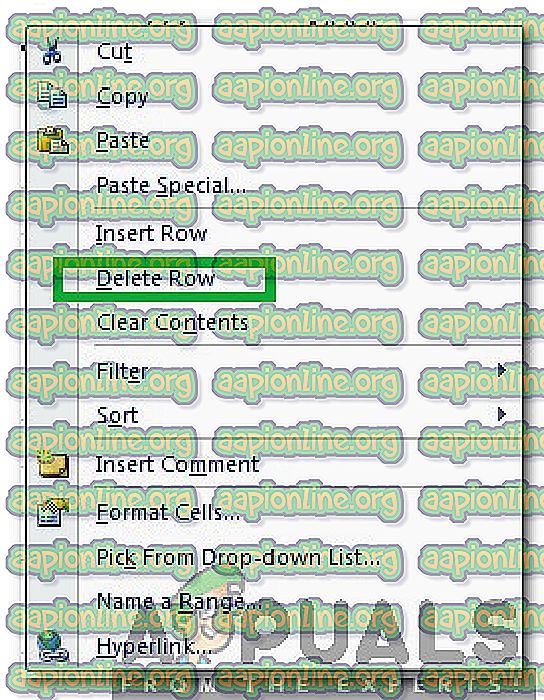Come eliminare più righe in Excel?
Excel è un programma per fogli di calcolo sviluppato e distribuito da Microsoft. È stato reso popolare per la prima volta nel 1993 dopo la versione 5 e da allora ha sostituito il popolare "Lotus 1-2-3" come standard del settore. Il programma fa parte del pacchetto Microsoft Office che fornisce alcuni programmi di base ampiamente utilizzati nelle aziende, nell'industria e negli uffici.

Excel divide i fogli di calcolo in "Righe" e "Colonne". Un set di caselle verticali è chiamato colonna e un set di caselle orizzontali è chiamato riga. In questo articolo, discuteremo alcuni dei metodi più semplici per eliminare più righe in Excel senza danneggiare il foglio di calcolo. Assicurati di seguire i passaggi con attenzione e precisione al fine di evitare la perdita di dati.
Come eliminare più righe in Excel?
Dopo aver ricevuto numerose richieste in un tutorial per eliminare più righe in Excel, abbiamo testato e compilato un paio dei metodi più semplici elencati di seguito.
Metodo 1: Utilizzo del pulsante Elimina
- Premere " Shift " e " Click " per selezionare le righe che si desidera eliminare.
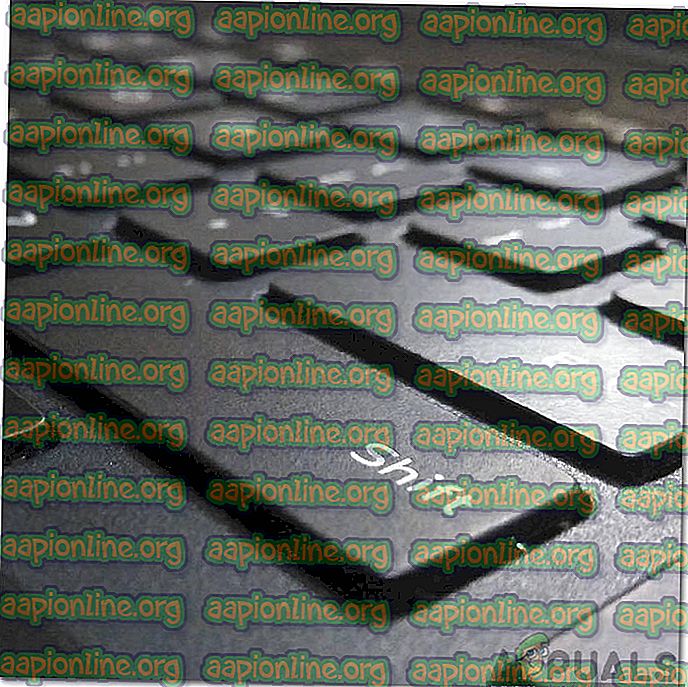
- Premi il pulsante " Canc " sulla tastiera per eliminare le righe selezionate.
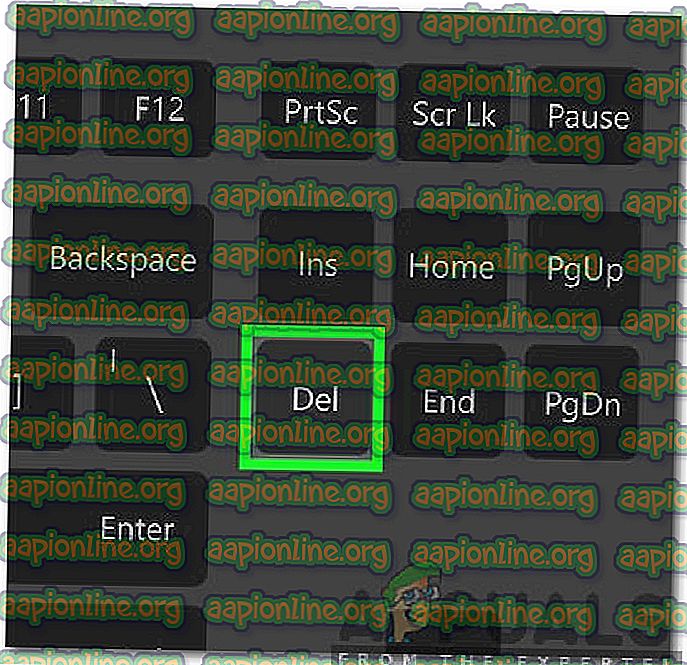
- Fare clic su " OK " se viene visualizzato un messaggio di avviso.
- Le righe ora dovrebbero essere eliminate.
Metodo 2: Utilizzo del menu
- Premere " Shift " e " Click " per selezionare le righe che si desidera eliminare.
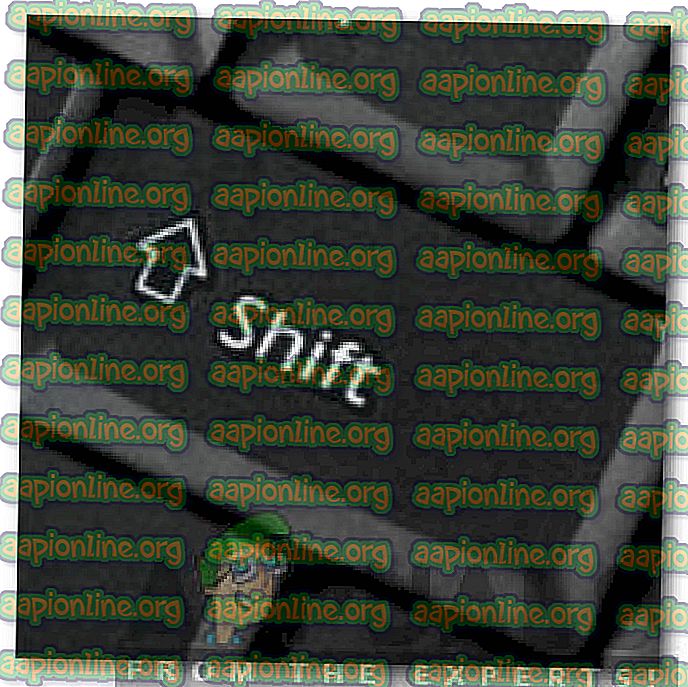
- Premi il pulsante " Click destro " sul mouse per aprire il menu.
- Fare clic sull'opzione " Elimina riga " per rimuovere completamente le righe selezionate.
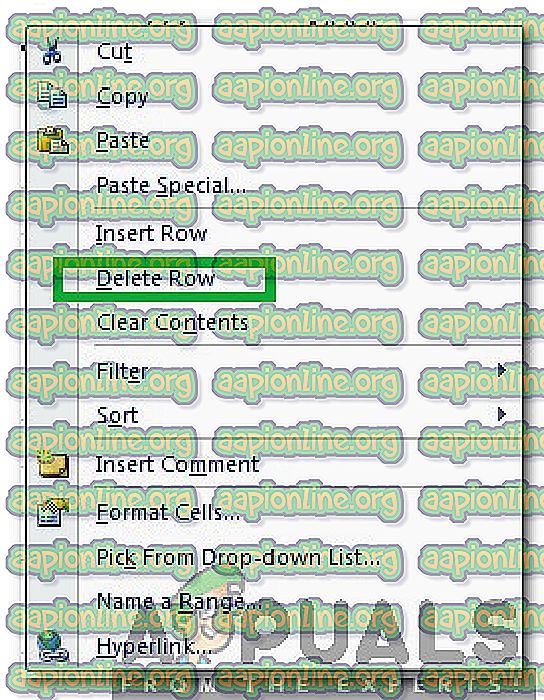
- Fare clic su " OK " se viene visualizzato un messaggio di avviso.
- Le righe ora dovrebbero essere eliminate.
Nota: assicurati di rimuovere eventuali filtri prima di provare uno dei metodi sopra menzionati perché se è stato applicato un filtro, Excel ti consente di eliminare solo una riga alla volta.
Metodo 3: Utilizzo del pulsante Meno
- Premere e tenere premuto il pulsante " Ctrl ".

- Premi il pulsante " Meno " e rilascia il pulsante " Ctrl ".
- Premi " R " sulla tastiera per selezionare Righe.
- Premere " Invio " per completare il processo.